Као администратор на Виндовс рачунарима, повремено ћете морати да поново покренете или искључите удаљени рачунар или сервер.
Даљинско рестартовање рачунара је веома корисно у случајевима када је потребно да поново покренете више рачунара у исто време, јер не морате да посећујете сваку машину посебно.
Овај водич пружа пет различитих метода за даљинско искључивање или поновно покретање Виндовс рачунара и сервера који су на истој мрежи. Стога, да би даљинско поновно покретање или гашење функционисало, уверите се да су сви рачунари на истој мрежи.
Како даљински поново покренути или искључити Виндовс 10/11 рачунар или Виндовс сервере.
Део 1. Дозволите даљинске команде на циљном рачунару.
Део 2. Како даљински поново покренути или искључити Виндовс.
- Командна линија
- ПоверСхелл
- ПсСхутдовн
- Дијалог за даљинско искључивање
- Ремоте Десктоп
Део 1. Дозволите извршавање или удаљене команде на циљном рачунару.
Пре него што будете могли даљински да поново покренете или искључите Виндовс рачунар или сервер, прво ћете морати да урадите неке модификације циљног(их) рачунара(а) како би се прихватило даљинско поновно покретање или гашење команде.
Корак 1. Онемогући контролу корисничког налога (УАЦ)
Да бисте дозволили извршавање даљинских команди, морате да онемогућите УАЦ преко регистра, на циљној машини. Да то уради:
1. Истовремено притисните тастер Виндовс  + Р тастери за отварање командног оквира за покретање.
+ Р тастери за отварање командног оквира за покретање.
2. У командни оквир за покретање откуцајте: цмд и притисните ЦТРЛ + СМЕНА + Ентер за отварање Командни редак као администратор.
![цлип_имаге022[6] цлип_имаге022[6]](/f/c1418c0d560ae93b660ca7c874fd3601.png)
2. У командној линији дајте следећу команду и притисните Ентер.
- рег адд ХКЛМ\Софтваре\Мицрософт\виндовс\ЦуррентВерсион\Полициес\систем /в ЛоцалАццоунтТокенФилтерПолици /т РЕГ_ДВОРД /д 1 /ф
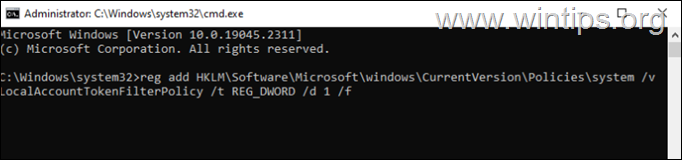
3. Поново покренути рачунар.
Корак 2. Дозволите даљинско искључивање из ПоверСхелл-а у Виндовс заштитном зиду.*
* Белешка: Ова модификација је потребна само ако желите да даљински рестартујете или искључите рачунар користећи ПоверСхелл команде. (Види Метод-5 испод)
1. Тип ватрени зид у поље за претрагу, а затим отворите Заштитни зид и заштита мреже.
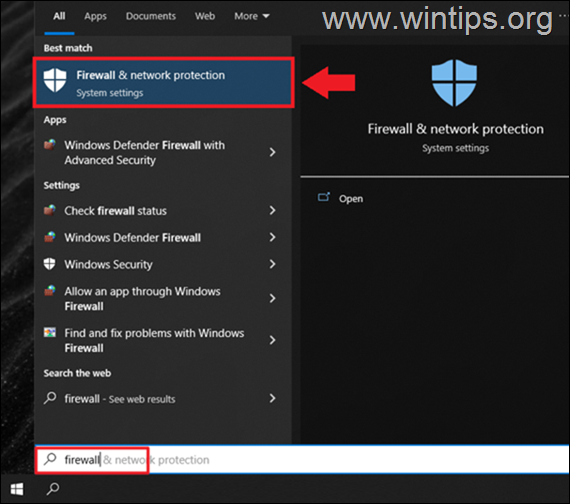
2. Кликните Дозволите апликацији кроз заштитни зид.
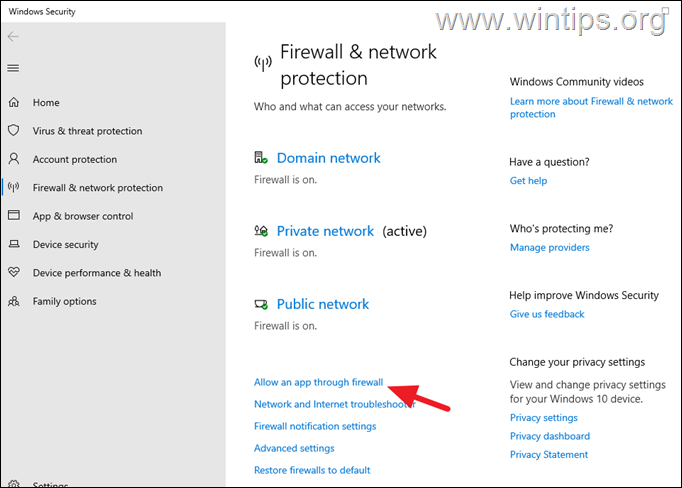
3. Сада додирните на Промени подешавања дугме.
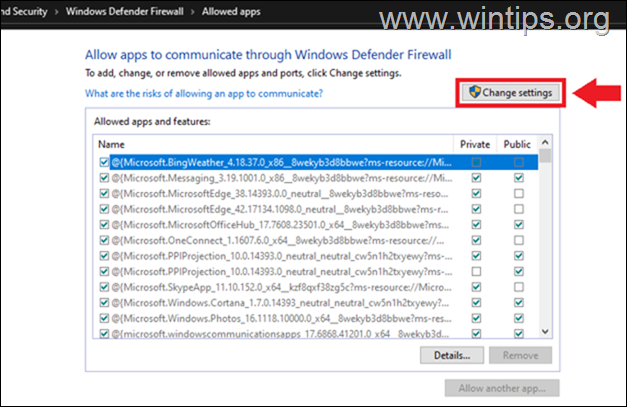
4. Сада пронађите и дозволите Виндовс Манагемент Инструментатион (ВМИ) карактеристика за Приватни само мрежа. Када завршите, кликните У реду.
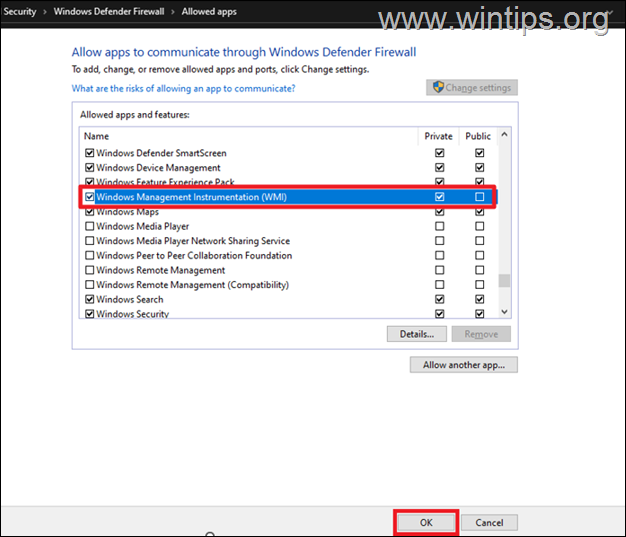
Део 2. Како даљински поново покренути или искључити Виндовс рачунар или сервер.
Метод 1. Поново покрените или искључите удаљени рачунар помоћу командне линије.
Командна линија је најбржи начин да поново покренете или искључите удаљени рачунар.*
* Пажња: Да бисте могли да искључите или поново покренете рачунар на даљину, морате имати административне привилегије на удаљеном рачунару**, а удаљени рачунар мора бити у истој радној групи или домену као и ваш рачунар.
** Белешка: Ако немате администраторске привилегије на удаљеном рачунару, али знате корисничко име и лозинку корисника на удаљеном рачунару који има администраторске привилегије, пређите на следећи метод.
1. До ПОНОВНО ПОКРЕТИТЕ УДАЉЕНИ РАЧУНАР ИЗ КОМАНДНОГ РЕЗТА, дајте ову команду:
- искључење /м \\РАЧУНАР /р
* Белешка: Замените реч "РАЧУНАР", са Име или ИП адреса удаљеног рачунара који желите да рестартујете или искључите.
на пример: да бисте даљински поново покренули удаљени рачунар са именом „Десктоп10“ и ИП „192.168.1.100“, издајте једну од следећих команди:
- схутдовн /м \\192.168.1.100 /р
- схутдовн /м \\Десктоп10 /р
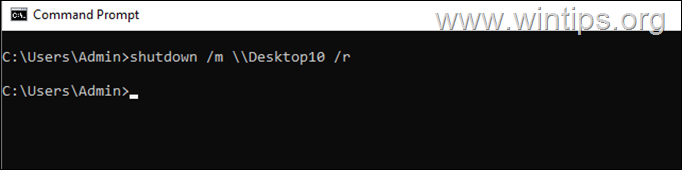
Након извршења горње команде корисник ће видети следеће на свом екрану
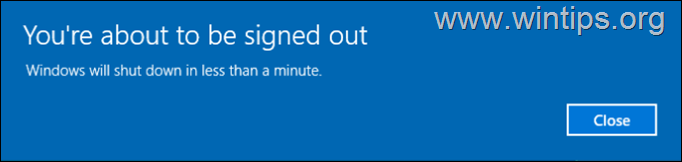
2. До ИСКЉУЧИТЕ ДАЉИНСКИ РАЧУНАР ИЗ КОМАНДНОГ РЕЗТА, дајте ову команду:
- искључење /м \\РАЧУНАР/с
На пример: да бисте даљински искључили рачунар са именом "Десктоп10", дајте ову команду:
- схутдовн /м \\Десктоп10 /с
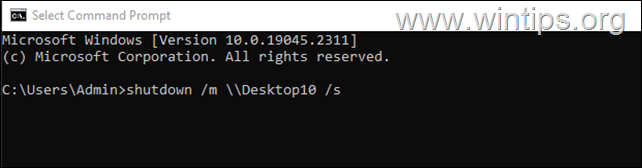
Ево неколико корисних прекидача који се могу користити са командом за искључивање:*
- /с Искључите рачунар.
- /р Поново покрените рачунар.
- /т ккк Подесите временски период пре искључивања на ккк секунди
- /ц "коментар" Коментирајте разлог за поновно покретање или гашење.
- /ф Присилите покренуте апликације да се затворе без претходног упозорења корисника.
- /а Прекините гашење система или га поново покрените.
* Белешка: Да бисте видели све доступне прекидаче и њихов тип описа: искључити /?
Пример: Да бисте даљински поново покренули рачунар „Десктоп10“ након 30 секунди и обавестили корисника да је поновно покретање у сврху одржавања, издајте следећу команду:
- схутдовн /м \\Десктоп10 /р /т 30 /ц "Ваш рачунар се мора поново покренути ради одржавања за 30 секунди"
Након што изврши горњу команду, корисник на удаљеном рачунару ће видети следеће на екрану:
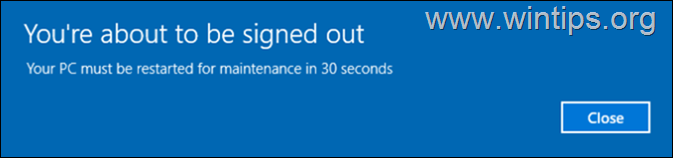
Метод 2. Искључите или поново покрените удаљени рачунар користећи ПоверСхелл.
ПоверСхелл се такође може користити за искључивање или поновно покретање удаљеног рачунара. Недостатак ПоверСхелл-а је што не пружа толико опција као команда за искључивање. Такође, не постоји опција да се корисницима прикаже одбројавање или прилагођена порука, или да их обавестите да ће бити одјављени. *
* Белешка: Пре него што наставите са даљинским гашењем рачунара преко ПоверСхелл-а, омогућите Виндовс Манагемент Инструментатион (ВМИ) у Виндовс заштитном зиду на удаљеном рачунару (погледајте Корак 2 горе)
1. До ПОНОВНО ПОКРЕТИТЕ ДАЉИНСКИ РАЧУНАР ИЗ ПОВЕРСХЕЛЛ-а, унесите следећу команду:*
- Рестарт-Цомпутер -цомпутернаме РАЧУНАР-сила
Белешка: Замените реч "РАЧУНАР", са име или ИП адреса удаљеног рачунара који желите да рестартујете или искључите.
Пример1: Да бисте даљински поново покренули рачунар са именом „ИП95“ и ИП „192.168.1.201“, издајте једну од ових команди:
- Рестарт-Цомпутер -цомпутернаме ИП95 -форце
- Рестарт-Цомпутер -цомпутернаме 192.168.1.201 -форце
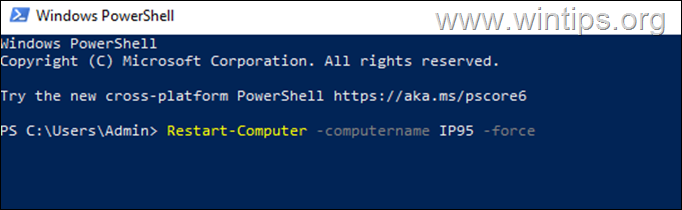
Пример 2: Да бисте поново покренули два удаљена рачунара са ИП адресама „192.168.1.200“ и „192.168.1.210“, издајте ову команду:
Рестарт-Цомпутер -цомпутернаме 192.168.1.200, 192.168.1.210 -форце
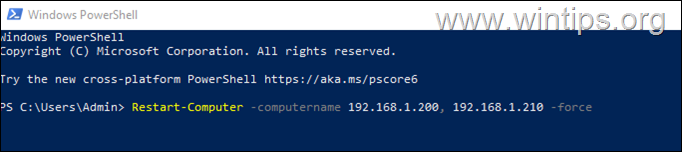
2. До ПОНОВНО ПОКРЕТИТЕ УДАЉЕНИ РАЧУНАР ИЗ ПОВЕРСХЕЛЛ-а КОРИШЋЕЋИ АКРЕДИТИЛЕ КОРИСНИКА ДОМЕНА ИЛИ КОРИСНИКА НА УДАЉЕНОМ РАЧУНАРУ, издати следећу команду:
- Рестарт-Цомпутер -цомпутернаме РАЧУНАР -Акредитив Корисничко име -сила
Пример 1: Да бисте поново покренули удаљени рачунар „ИП95“ са ИП „192.168.1.201“, користећи акредитиве удаљеног рачунара (корисничко име „Јохн“), дајте једну од ових команди и откуцајте лозинку када се то од вас затражи:
- Рестарт-Цомпутер -цомпутернаме ИП95 -Цредентиал Јохн -форце
- Рестарт-Цомпутер -цомпутернаме 192.168.1.201 -Цредентиал Јохн -форце
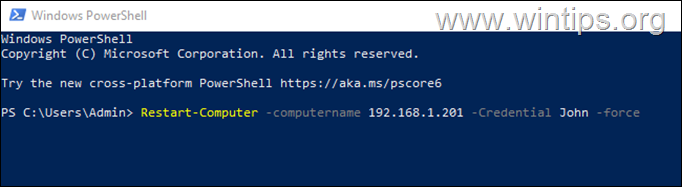
Пример2. Да бисте поново покренули удаљени рачунар „ИП95“ са ИП „192.168.1.201“, користећи корисника домена „Јохн“, на домену „ВИНТИПС“ дајте једну од ових команди и откуцајте лозинку када се то од вас затражи:
- Рестарт-Цомпутер -цомпутернаме ИП95 -Цредентиал ВИНТИПС\Јохн -форце
- Рестарт-Цомпутер -цомпутернаме 192.168.1.201 -Цредентиал ВИНТИПС\Јохн -форце
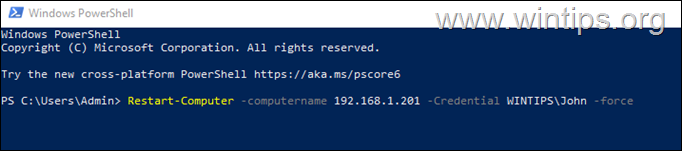
3. До ИСКЉУЧИТЕ ДАЉИНСКИ РАЧУНАР ИЗ ПОВЕРСХЕЛЛ-а, унесите следећу команду:
- Стоп-Цомпутер -име рачунара РАЧУНАР-сила
Пример 1: Да бисте искључили удаљени рачунар са именом "ИП95", издајте ову команду:
- Стоп-Цомпутер -име рачунара ИП95 -форце
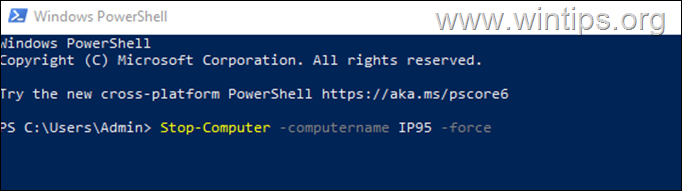
Пример2. Да бисте искључили удаљени рачунар са ИП „192.168.1.201“, користећи корисника домена „Јохн“, на домену „ВИНТИПС“ дајте ову команду и унесите лозинку када се то од вас затражи:
Стоп-Цомпутер -име рачунара 192.168.1.201 -Акредитив ВИНТИПС\Јохн -форце
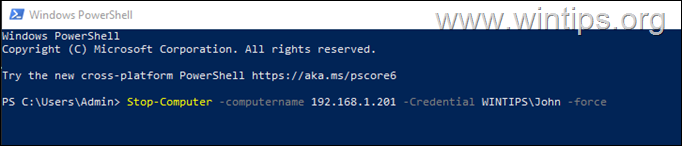
Пример 3: Да бисте даљински искључили два удаљена рачунара са ИП адресама „192.168.1.200“ и „192.168.1.210“, издајте ову команду:
Стоп-Цомпутер -име рачунара 192.168.1.200, 192.168.1.210 -форце
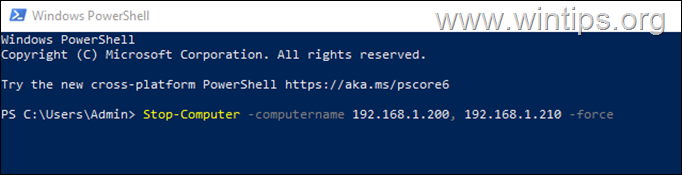
Метод 3. Поново покрените удаљени рачунар користећи ПсСхутдовн.
ПсСхутдовн је услужни програм командне линије који је направио Мицрософт и сличан је командном услужном програму за искључивање Виндовс-а, али са могућност искључивања или поновног покретања удаљеног рачунара користећи акредитиве корисника на удаљеној машини који има административну права.
1.Преузмите ПсТоолс (ПсСхутдовн је укључен у ПсТоолс).
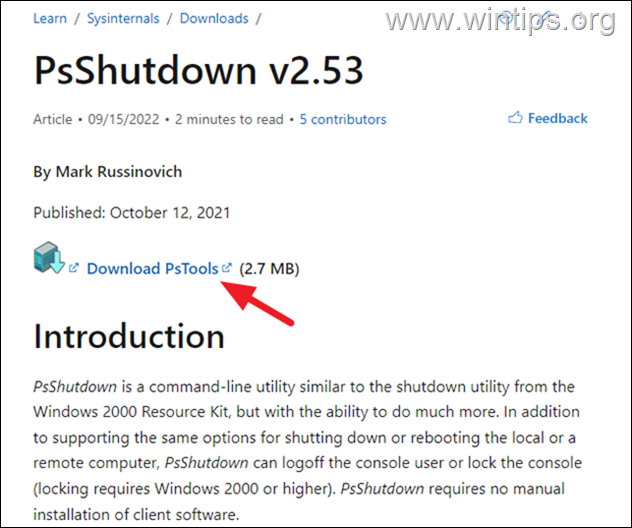
2. Након преузимања, двапут кликните на ПсТоолс.зип датотеку и распакујте је у фасциклу.
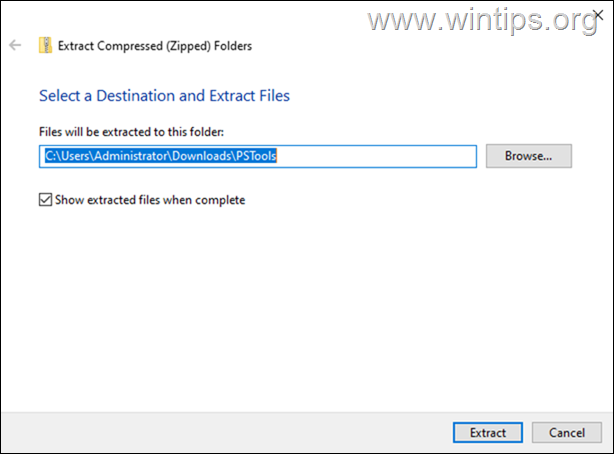
3. Отворен Командна линија, и идите на ПсТоолс фолдер. *
* Белешка: да вам олакшам живот, предлажем да копија тхе ПсТоолс фолдер у Ц:\
4. Сада, према ономе што желите да урадите, издајте одговарајућу команду испод:*
* Напомене:
1. Замените реч "РАЧУНАР", са име или ИП адреса удаљеног рачунара који желите да рестартујете или искључите.
2.-р Поново покреће удаљени рачунар.
3.-с Искључите удаљени рачунар.
4. /т ккк Одређује одбројавање у ккк секунди до искључивања
5.-у Одређује опционо корисничко име за пријаву на удаљени рачунар.
6.-п Одређује опциону лозинку за дато корисничко име.
7. Тип пссхутдовн.еке /? да видите све доступне прекидаче
5. До ПОНОВНО ПОКРЕТИТЕ УДАЉЕНИ РАЧУНАР КОРИШЋЕЊЕМ ПсСхутдовн, тип:
- пссхутдовн.еке \\РАЧУНАР -у РАЧУНАР\Корисничко име -п "Лозинка" -р
на пример: да поново покренете удаљени рачунар „Десктоп10“ са ИП „192.168.1.201“, користећи акредитиве удаљеног рачунара (корисничко име „Јохн“ и лозинку „цт“), дајте једну од ових команди:
- пссхутдовн.еке \\Десктоп10 -у Десктоп10\Јохн -п "цт" -р
- пссхутдовн.еке \\192.168.1.201 -у 192.168.1.201\Јохн -п "цт" -р
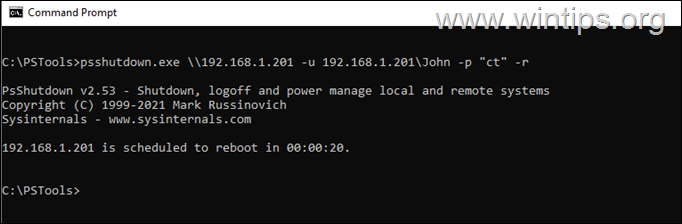
6. До ИСКЉУЧИТЕ ДАЉИНСКИ РАЧУНАР ПОМОЋУ ПсСхутдовн, тип:
- пссхутдовн.еке \\РАЧУНАР -у РАЧУНАР\Корисничко име -п "Лозинка" -с
на пример: да бисте искључили удаљени рачунар „Десктоп10“, користећи акредитиве удаљеног рачунара (корисничко име „Јохн“ и лозинку „цт“), дајте ову команду:
- пссхутдовн.еке \\Десктоп10 -у Десктоп10\Јохн -п "цт" -с
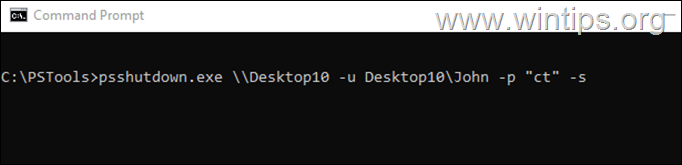
Метод 4. Даљинско поновно покретање или искључивање више рачунара који користе дијалог за даљинско искључивање у домену Ацтиве Дирецтори.
Ако сте администратор у домену активног директоријума, можете поново да покренете истовремено више рачунара помоћу алатке за дијалог за даљинско искључивање.
1. Истовремено притисните тастер Виндовс  + Р тастери за отварање командног оквира за покретање.
+ Р тастери за отварање командног оквира за покретање.
2. У командни оквир за покретање откуцајте: схутдовн /и и притисните Ентер.
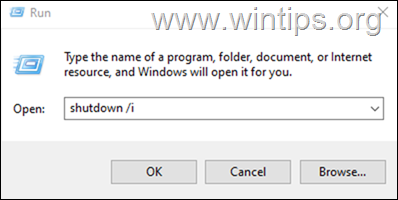
3. Кликните Додати а затим унесите назив(а) удаљених рачунара које желите да искључите или кликните на Прегледај дугме да бисте их изабрали из активног директоријума.
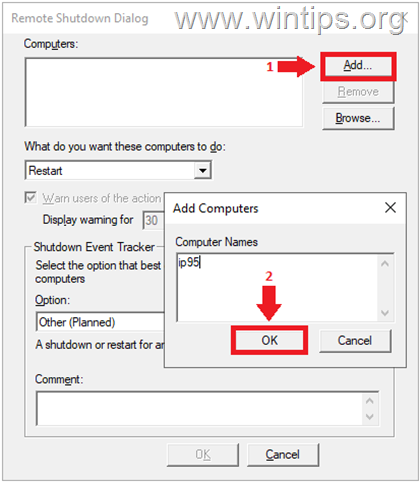
4. Изаберите Поново покренути или Искључити од "Шта желите да ови рачунари раде" падајући мени.
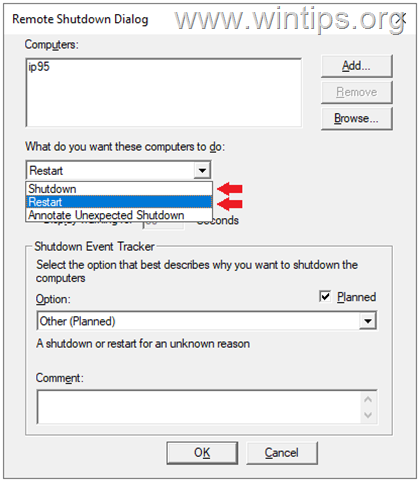
5. Ако желите да упозорите кориснике на искључење/поновно покретање, означите одговарајуће поље и опционо унесите разлог у одељку за коментаре. Када завршите, кликните У реду.
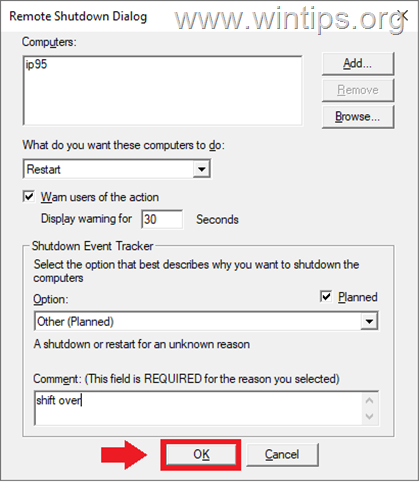
Метод 5. Даљинско поновно покретање или искључивање рачунара помоћу удаљене радне површине.
Рачунар се такође може искључити или поново покренути путем везе са удаљеном радном површином (РДП). Дакле, ако имате приступ удаљеном рачунару који желите да поново покренете или искључите преко РДП-а, поступите на следећи начин:
Корак 1: Омогућите приступ удаљеној радној површини на удаљеном рачунару.*
* Белешка: Ако је приступ удаљеној радној површини већ омогућен, пређите на следећи корак.
Да бисте могли да искључите или поново покренете удаљени рачунар, преко везе са удаљеном радном површином, прво морате да дозволите приступ удаљеној радној површини на удаљеном рачунару. Да то уради:
1. Иди на Старт > Подешавања > Систем.
2. Изаберите Ремоте Десктоп лево и затим Омогући Ремоте Десктоп у десном окну.
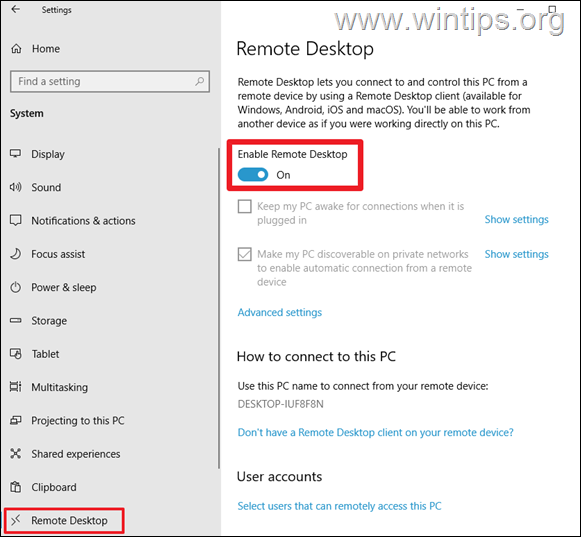
Корак 2. Искључите или поново покрените удаљени рачунар користећи везу са удаљеном радном површином.
Да бисте поново покренули удаљени рачунар користећи РДП:
1. Истовремено притисните тастер Виндовс  + Р тастери за отварање командног оквира за покретање.
+ Р тастери за отварање командног оквира за покретање.
2. У командни оквир за покретање откуцајте: мстсц и притисните Ентер.
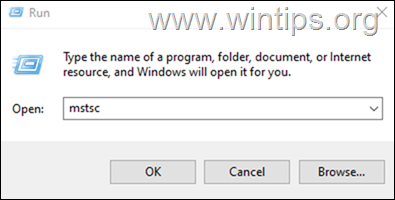
3. Унесите име или ИП адресу удаљеног рачунара који желите да искључите или поново покренете и кликните Повежите се.
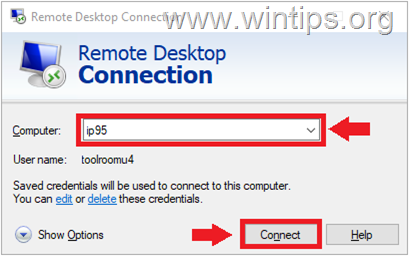
4. Унесите корисничке акредитиве циљног рачунара и кликните У реду повезати.
![цлип_имаге044[4] цлип_имаге044[4]](/f/1fec6a73a835bc043299f7a4227d5a5d.png)
5. Након уласка у удаљену радну површину, притисните Алт + Ф4 да бисте отворили дијалог Схут Довн.
6. Изаберите Рестарт или Схутдовн са падајуће листе и кликните ОК.
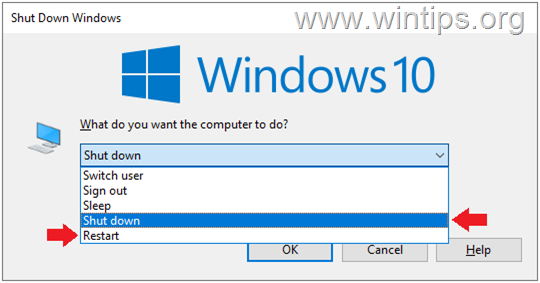
То је то! Који метод је радио за вас?
Јавите ми да ли вам је овај водич помогао тако што ћете оставити коментар о свом искуству. Молимо вас да лајкујете и поделите овај водич да бисте помогли другима.